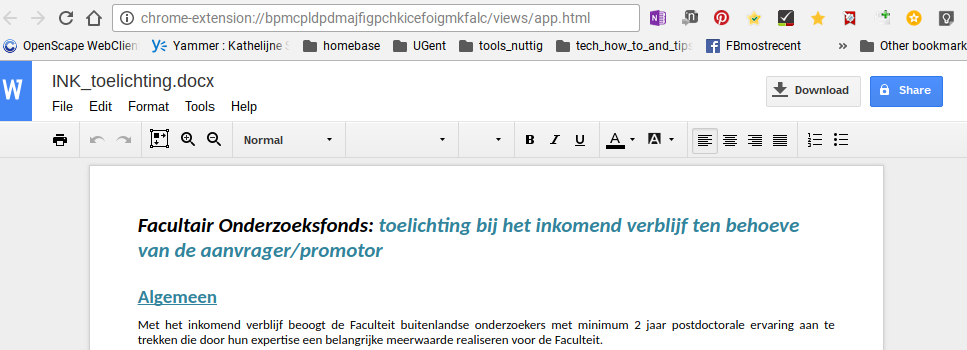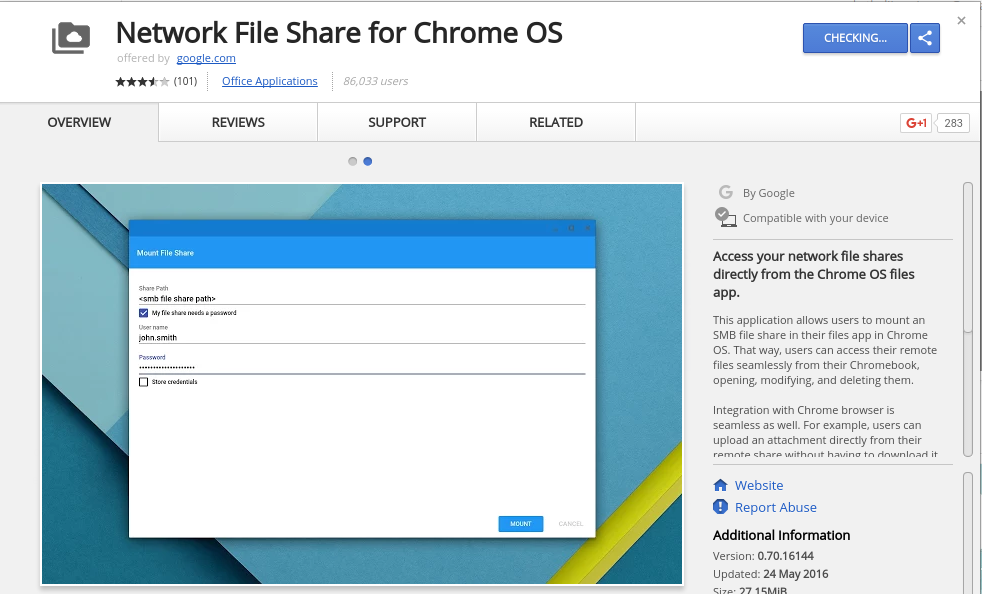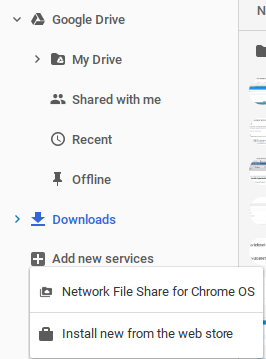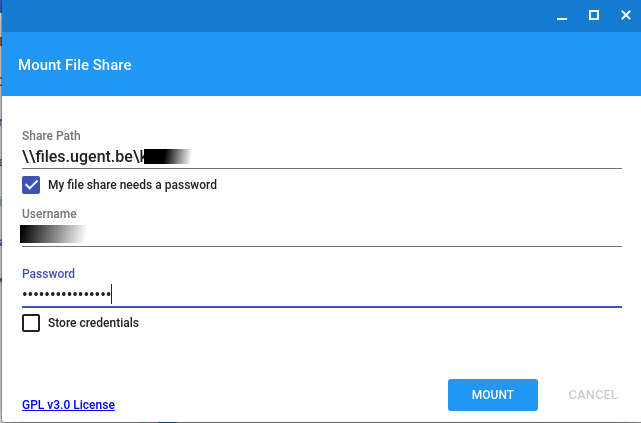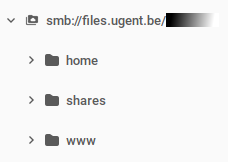VPN op Chromebook
 Tip: wenst u gebruik te maken van draadloos internet aan UGent, gebruik dan Eduroam. U heeft hiervoor geen VPN client nodig. Zie: Draadloze aansluiting voor personeel op UGentNet.
Tip: wenst u gebruik te maken van draadloos internet aan UGent, gebruik dan Eduroam. U heeft hiervoor geen VPN client nodig. Zie: Draadloze aansluiting voor personeel op UGentNet.
Opzetten en gebruik van AnyConnect VPN op Chromebook
VPN instellen op een Chromebook kan op verschillende manieren. Hieronder staat de werkwijze voor de Cisco AnyConnect VPN-app gedocumenteerd.Voor een overzicht van alle oplossingen lees : VPN's (Virtual Private Networks) instellen
Installeer de laatste versie van de AnyConnect VPN App.
- Vul 'vpn.ugent.be' in, zoals op de afbeelding.
- Vul uw UGent gebruikersnaam en uw wachtwoord in.
- Om u de VPN-connectie af te sluiten afsluiten, kiest u voor Disconnect.
U hoeft verder niks in te vullen. Hieronder vindt u schermafdrukken van de instellingen en het gebruik van de app.
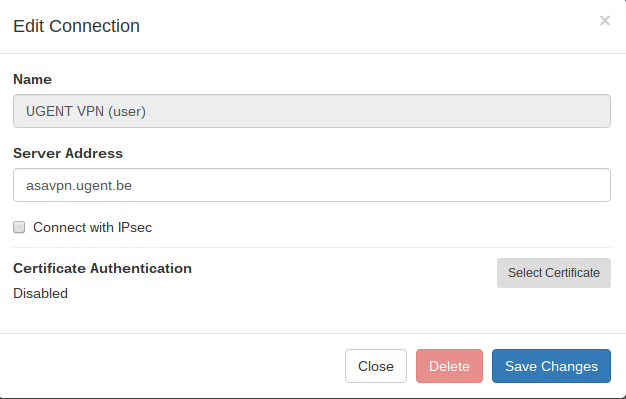
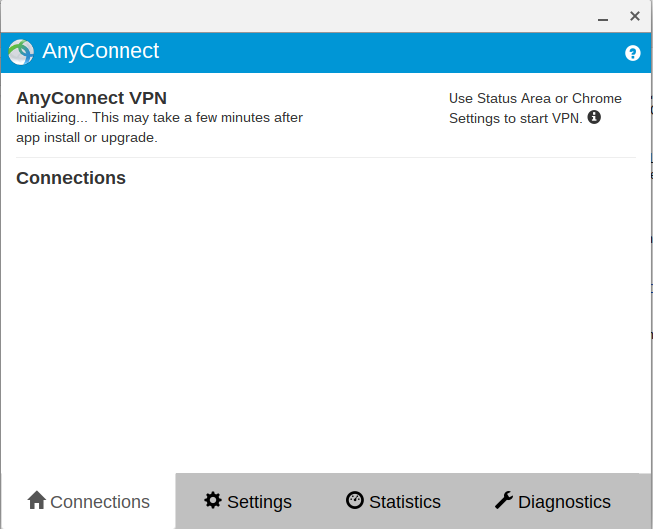
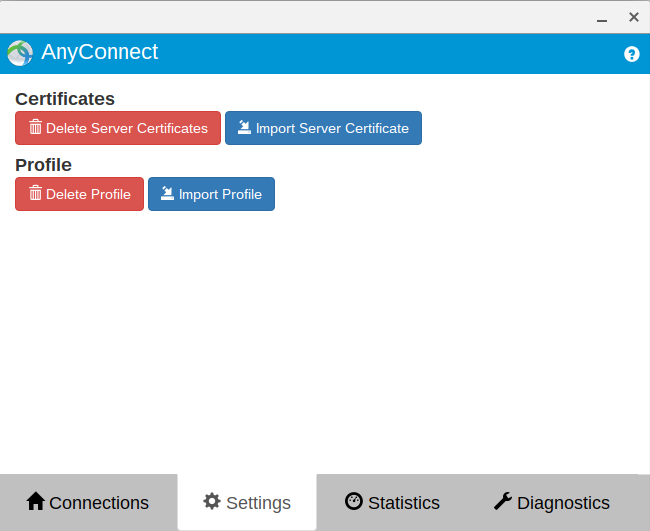
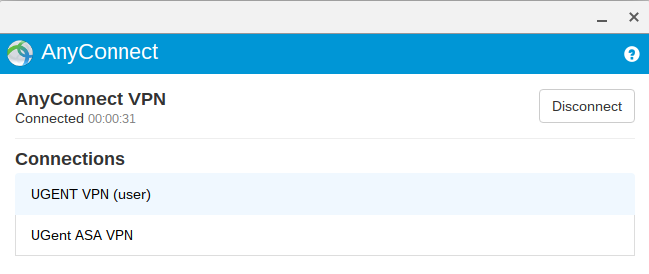
Wanneer de VPN verbinding gemaakt is ziet u het volgende:
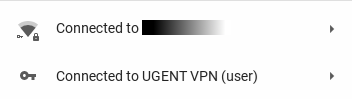
Tip: Zet de VPN-verbinding uit ("Disconnect") als u die niet nodig heeft.
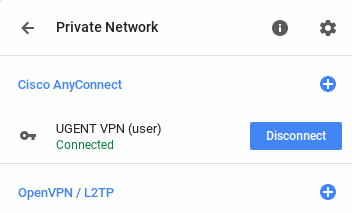
MS Office documenten op Chromebook
Office documenten kunnen zonder probleem in de browser worden geopend.
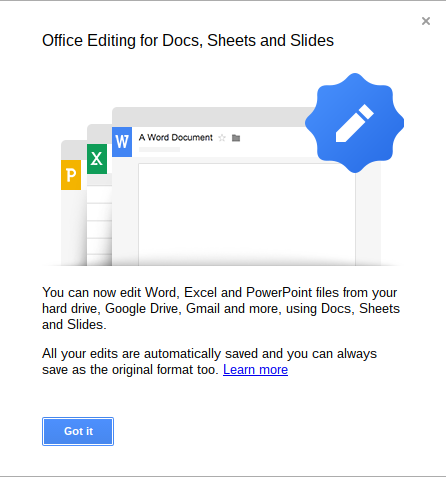
Word document openen:

Word document bewerken: